ビデオから字幕を抽出する方法 - 4 つの迅速かつ簡単な方法
字幕は異なる言語間の橋渡しとして機能しますが、テキストをコピーすることもできます。これは聴覚障害を持つ人にとって非常に重要です。したがって、ビデオから字幕を抽出するのは優れた簡単な方法です。また、授業や仕事でのメモ目的、または単にきれいなビデオを見たい場合にも、コンテンツがより便利になります。この記事では、ビデオから字幕を抽出する詳細な手順を説明する 4 つのプログラムを紹介します。今すぐ詳細な手順を読み始めてください。
ガイドリスト
さまざまなタイプの字幕を理解する: ソフトコード化とハードコード化 動画からソフトコード化された字幕を抽出する 3 つの簡単な方法 動画からハードコードされた字幕を抽出できますか? 動画から字幕を削除する方法に関するよくある質問さまざまなタイプの字幕を理解する: ソフトコード化とハードコード化
ビデオから字幕を抽出する方法を詳しく説明する前に、字幕についての基本を知っておく必要があります。基本を理解すると、ビデオから字幕を抽出するのに役立つ最適なキャプション抽出ツールをすぐに決定することができます。字幕には、ソフトコード化とハードコード化の 2 つの異なるタイプがあります。
ソフトコード化された字幕 これらはビデオに付随する個別のファイルですが、ビデオに永続的に埋め込まれるわけではないため、外部字幕として知られています。このタイプの字幕は、SRT、VTT、またはその他の形式にすることができます。さらに、字幕のオン/オフを切り替えることができるため、ビデオを視聴するときに非常に柔軟です。
ハードコードされた字幕は、ソフトコードとは対照的に、ビデオに永続的に埋め込まれます。簡単に言えば、キャプションはビデオの再生中に常に表示され、無効にしたり変更したりすることはできません。さらに、ハードコードされた字幕を含むビデオを共有するため、追加の字幕ファイルを共有する必要はありません。すべてのメディア プレーヤーとプラットフォームでも利用できます。
いよいよ、後続のパートでビデオから字幕を抽出する方法を確認します。
動画からソフトコード化された字幕を抽出する 3 つの簡単な方法
前述したように、特にソフトコード化された字幕の場合、ビデオから字幕を抽出する多くの方法が存在します。遅滞なく、今すぐチェックできます。
1. VLC
VLC Media Player は無料のメディア プレーヤーであり、さまざまなビデオおよびオーディオ ファイル形式の再生に優れていますが、MP4、MKV、AVI などから字幕を抽出することもできます。このプログラムは、ビデオの変換や基本的な編集にも使用できます。プロセスは簡単なので、ABC と同じくらい早く字幕なしのビデオを入手できます。 VLC を使用してビデオから字幕を抽出する方法の完全な手順を確認してください。
ステップ1。VLCを起動したら、「ツール」に移動して「VLC設定」を選択し、下の「設定を表示」の下の「すべて」をクリックします。その後、左側のタブから「ビデオ」セクションをクリックします。
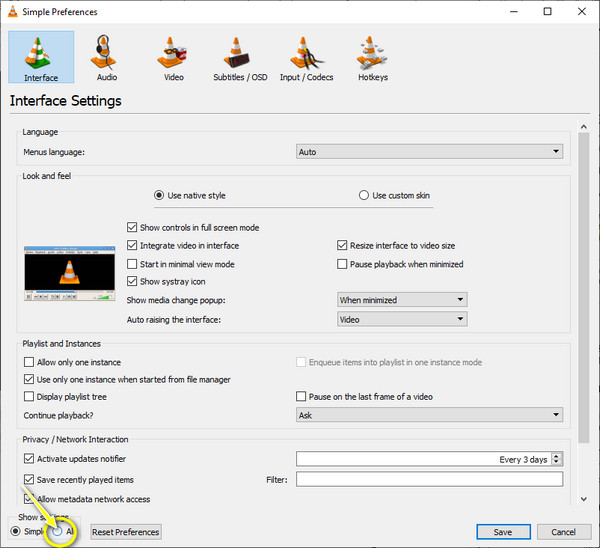
ステップ2。「ビデオ」のドロップダウンリストから「字幕/OSD」をクリックし、「字幕ファイルを自動検出する」のチェックが外れていることを確認します。
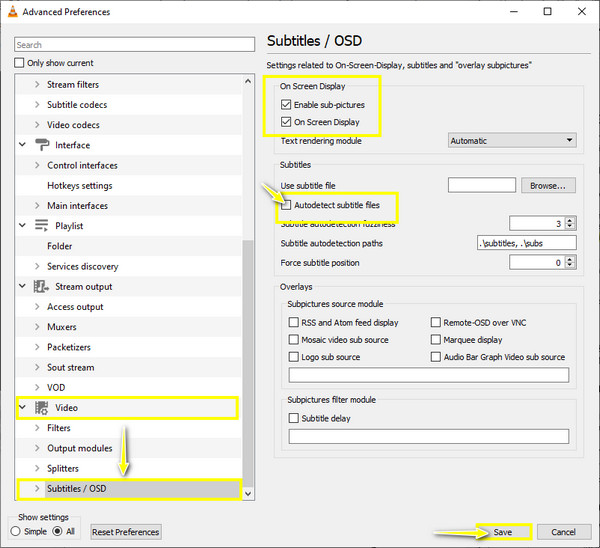
ステップ 3。ウィンドウ上で、「サブピクチャを有効にする」と「オンスクリーンディスプレイ」オプションをチェックします。 「保存」をクリックして変換を適用します。
ステップ 4。MP4 から字幕を抽出するには、ビデオを右クリックし、「ビデオ」から「字幕トラック」を選択し、「無効」を選択します。 MP4 ビデオから字幕が一時的に削除されました。
2. 字幕編集
字幕編集は、完全に無料でビデオから字幕を抽出する理想的なオプションです。これは、Windows および Linux オペレーティング システム用のオープンソースのキャプション抽出ツールであり、20 以上の言語で動作します。さらに、このソフトウェアは、視覚的な同期とともに波形コントロールを使用して、字幕をビデオと同期するのに役立ちます。ビデオから字幕を抽出する方法については、以下の段階的なプロセスを参照してください。
ステップ1。GitHub で「SubtitleEdit」の最新バージョンを入手したら、それを起動します。 [ファイル]、[開く]の順にクリックして、ビデオをプログラムにインポートします。
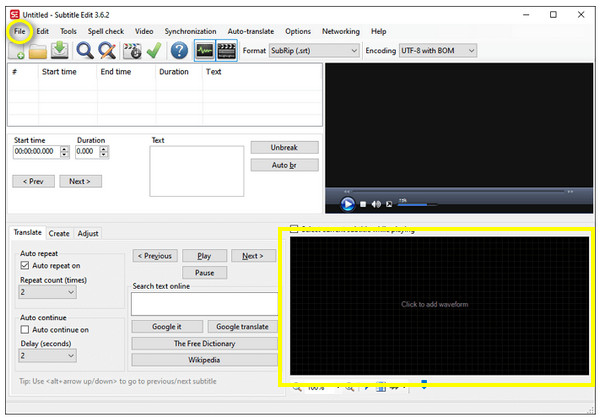
ステップ2。キャプション付きのビデオを字幕編集領域にドラッグ アンド ドロップして、ビデオに埋め込まれているすべてのキャプションをスキャンします。次に、抽出したい字幕トラックを選択します。
ステップ 3。最後に、「ファイル」と「名前を付けて保存」をクリックして、ビデオからキャプションファイルを抽出してエクスポートします。 「保存」をクリックすると、ファイルに名前を付け、保存先の横にある形式を選択できます。そうすれば、次のことができます 抽出した字幕を他のビデオに追加します.
3.FFmpeg
MP4 から字幕を一時的に削除するだけでなく、別のファイルとして抽出したい場合は、FFmpeg が最適です。これは初心者、特に技術的な知識のない人にとっては使いやすいユーザー プログラムではありませんが、それでもこの方法を試すことができます。
このコマンド「ffmpeg -i input_file out.srt」は、デフォルトのキャプションを取得し、SRT 形式でエクスポートするのに役立ちます。ただし、ビデオ内に多数の字幕トラックが含まれている場合は、抽出したい特定のトラックを見つけてください。出力は次のように表示されます。
ストリーム #0:2 (英語): 字幕: サブリップ (デフォルト)
メタデータ:
タイトル: 英語-SRT
ストリーム #0:3 (ge): 字幕: hdmv_pgs_subtitle
メタデータ:
タイトル: ドイツ語-PGS
ビデオからどの字幕を抽出するかを決めたら、コマンド ffmpeg -i input_file 0:2 put.srt を入力します。その後、単一の字幕トラック ファイルとして保存されます。
動画からハードコードされた字幕を抽出できますか?
一方で、ハードコーディングされた字幕の抽出は、ソフトコーディングされた字幕に比べて困難になる可能性があります。ハードコードされたビデオから字幕を抽出することは可能ですが、プロセス全体が面倒で時間がかかります。ハードコードされた字幕を抽出するには、ビデオの画像をフレームごとに保存し、OCR アルゴリズムを使用してテキストを取得します。
VideoSubFinder のおかげで、字幕を自動的に検出してビデオから抽出できます。ビデオ ファイルをインポートした後、ビデオ フレームとして表示される黒いスライダーを使用して、キャプション領域のみをキャプチャします。プロセスが完了すると、[OCR] タブに移動し、キャプション付きの鮮明な画像シーケンスが表示されます。さらに、TXT に変換したら、テキスト エディターの助けが必要になります。

動画からハードコード/ソフトコード化された字幕を完全に削除するためのボーナス ヒント
一方、抽出してビデオから字幕を削除するだけの場合は、字幕を完全に削除する簡単な方法を次に示します。ビデオから字幕を抽出する方法を学ぶ代わりに、AnyRec を使用してください。 ビデオコンバーター MP4、MOV、AVI、MKV、GIF などのテキストをビデオからすばやく削除します。削除フレームを使用すると、すぐに作業を完了し、キャプションなしでビデオを楽しむことができます。

キャプションを自由に削除するには、希望のサイズの領域を選択します。
ビデオの品質を損なうことなく、テキストをすぐに削除できます。
解像度、フレームレート、品質などの調整可能な出力設定。
字幕を削除するプロセス全体を通して、学習に急な時間がかかることはありません。
安全なダウンロード
安全なダウンロード
ステップ1。開いたら「ツールボックス」タブに進みます AnyRec ビデオコンバーター。中にある他のツールキットの中から「Video Watermark Remover」を見つけます。
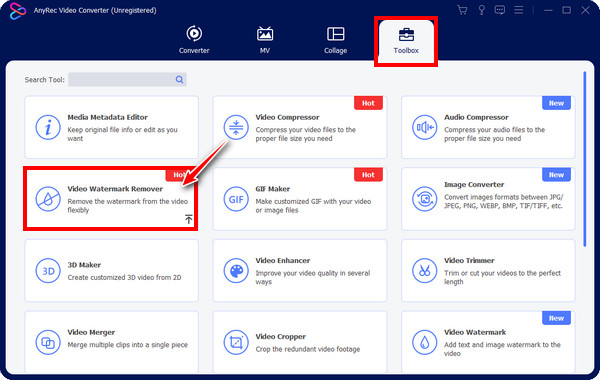
ステップ2。「追加」ボタンをクリックして、MP4 ファイルをプログラムにインポートします。次に、編集ウィンドウに移動します。削除プロセスを開始するには、「ウォーターマーク削除領域を追加」をクリックして削除フレームにアクセスします。
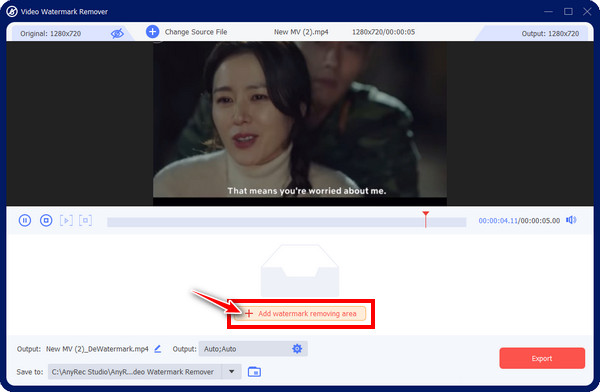
ステップ 3。その後、キャプション領域の「ぼやけたフレーム」をドラッグします。側面をドラッグしてサイズを調整し、カバー範囲を広げることができます。このようにして、ビデオから字幕を永久に抽出できます。
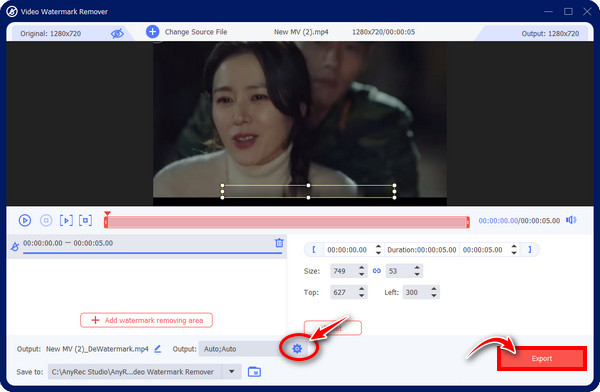
動画から字幕を削除する方法に関するよくある質問
-
ビデオに埋め込まれた字幕を抽出するにはどうすればよいですか?
ビデオから字幕を抽出する正式な方法は、キャプション抽出ツールを使用することです。ソフトコード化された字幕とハードコード化された字幕を排除するための効果的なプログラムについては、この投稿で説明します。
-
オンラインのビデオから字幕を抽出するにはどうすればよいですか?
説明したキャプション抽出ツールとは別に、FlexClip、Aconvert、Subtitlevideo など、多くのオンライン抽出ツールが市場に存在します。自分にとって最適なツールを見つける必要があるだけです。
-
ハードコードされた字幕をすぐに削除できますか?
はい。ハードコードされた字幕はすでにビデオに埋め込まれているため、SRT ファイルを削除して字幕を削除することはできませんが、 AnyRec ビデオコンバーター ワンクリックですべての字幕を削除するウォーターマークリムーバーを提供します。
-
モバイルデバイス上のビデオから字幕を抽出することはできますか?
はい。前述の VLC Media Player は Android や iPhone でも利用できるため、ビデオから字幕を削除するために使用できます。
-
ハードコードされた字幕をビデオから削除するにはどのようなモバイル アプリが役立ちますか?
モバイル デバイスの場合、ビデオから字幕を削除するには、Inshot、CapCut、KineMaster などのビデオ編集アプリケーションが必要です。ただし、ハードコードされた字幕を削除する唯一の方法は、キャプションをトリミングまたはぼかし表示することです。
結論
要約すると、この投稿では、ソフトコードかハードコードかに関係なく、ビデオから字幕を抽出する 4 つの方法を説明します。すべて効果的にキャプションを削除しますが、すべての人が技術的な知識を持っているわけではないことを考慮すると、安全に使用できます。 AnyRec Video Converter のウォーターマーク除去ツール 字幕を永久的かつ迅速に削除します。ビデオの品質を損なうことなく、ビデオから字幕を抽出して削除できます。今すぐダウンロードして試してみてください!
安全なダウンロード
安全なダウンロード

